Clipboard را با استفاده از Shortcut، CMD یا Context Menu در ویندوز 10 پاک کنید
ویندوز(Windows) آخرین مورد کپی شده یا بریده شده را در یک فضای ذخیره سازی موقت به نام حافظه کلیپ بورد(Clipboard) ذخیره می کند تا زمانی که کامپیوتر را راه اندازی مجدد یا از سیستم خارج کنید. اگر چیز دیگری را کپی یا برش دهید، مورد قبلی با مورد جدید جایگزین می شود. برای حفظ حریم خصوصی یا اهداف امنیتی، ممکن است گاهی احساس کنید که نیاز به پاک کردن حافظه کلیپ بورد برای جلوگیری از سرقت داده های کلیپ بورد دارید . اگر مایلید و احساس نیاز به پاک کردن مکرر کلیپ بورد خود دارید، می توانید یک میانبر دسکتاپ برای پاک کردن کلیپ بورد ایجاد کنید، یا می توانید یک مورد را به منوی زمینه کلیک راست دسکتاپ خود اضافه کنید.
نحوه پاک کردن کلیپ بورد(Clipboard) در ویندوز 10(Windows 10)
برای پاک کردن تاریخچه کلیپ بورد در ویندوز 10(Windows 10) ، می توانید از یکی از 3 روش زیر استفاده کنید:
- پاک کردن کلیپ بورد با استفاده از میانبر
- با استفاده از خط فرمان، (Command Prompt)تاریخچه کلیپ بورد را(Clipboard History) پاک کنید
- Clear Clipboard(Add Clear Clipboard) را به منوی زمینه(Context Menu) اضافه کنید .
اجازه دهید با جزئیات به این موارد نگاهی بیندازیم.
1] پاک کردن کلیپ بورد با استفاده از میانبر
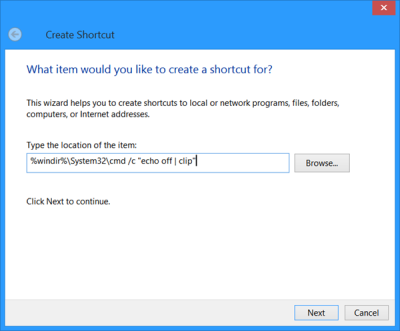
(Right-click)روی دسکتاپ کلیک راست کنید ، New > Shortcut را انتخاب کنید . در کادر Location عبارت زیر را تایپ کنید:
%windir%\System32\cmd /c echo off | clip
روی Next کلیک کنید(Click Next) و نام میانبر را به عنوان Clear Clipboard بگذارید(Clear Clipboard) . روی Finish کلیک کنید.
علاوه بر این، می توانید روی این میانبر جدید کلیک راست کرده و Properties را انتخاب کنید . در اینجا در صورت تمایل می توانید سه کار زیر را انجام دهید:
- با استفاده از دکمه Change icon یک نماد جدید مناسب به آن بدهید
- ویندوز را به حداقل برسانید
- یک کلید میانبر صفحه کلید به آن بدهید.
2] پاک کردن تاریخچه کلیپ بورد(Clipboard History) با استفاده از خط فرمان(Command Prompt)
برای پاک کردن تاریخچه کلیپ بورد(Clipboard History) با استفاده از خط فرمان، CMD.exe را باز کرده و دستور زیر را اجرا کنید:
echo off | clip
3] Clear Clipboard(Add Clear Clipboard) را به منوی زمینه اضافه کنید(Context Menu)
ویرایشگر رجیستری(Registry Editor) را باز کرده و به کلید زیر بروید:
HKEY_CLASSES_ROOT\Directory\Background\
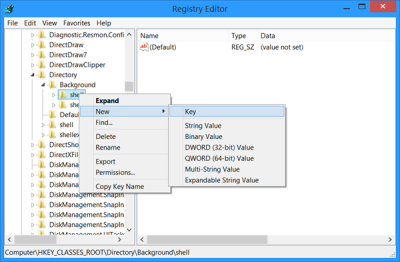
در قسمت سمت چپ، روی Shell کلیک راست کرده و New > Key را انتخاب کنید و نام آن را Clear Clipboard بگذارید .
در مرحله بعد، روی این کلید Clear Clipboard تازه ایجاد شده راست کلیک کنید ، New > Key را انتخاب کنید و نام آن را Command بگذارید .
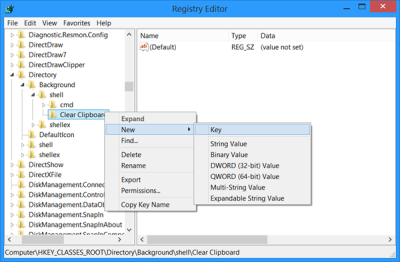
حالا در قسمت سمت راست، روی Default دوبار کلیک کنید ، Modify را انتخاب کنید و در کادر Value Data ، Value Data زیر را به آن بدهید :
cmd.exe /c echo off | clip
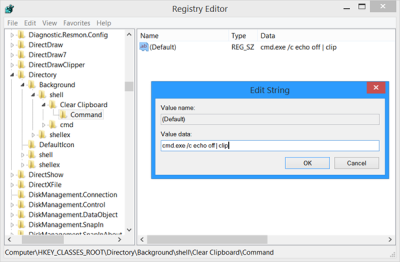
روی OK کلیک کنید. (Click OK. Press F5)برای بازخوانی رجیستری و خروج از آن، F5 را فشار دهید .
اکنون ورودی Clear Clipboard را در منوی زمینه دسکتاپ خواهید دید. می توانید از آن برای پاک کردن حافظه Clipboard استفاده کنید.
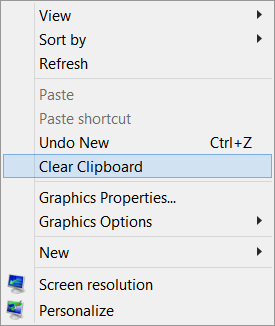
همچنین می توانید به راحتی Clear Clipboard را با استفاده از Ultimate Windows Tweaker به منوی زمینه یا Context(Context Menu) اضافه کنید .
کلیپ بورد ویندوز ماهیت بسیار ابتدایی دارد و ویژگی های زیادی را ارائه نمی دهد. در نتیجه، بسیاری از جایگزین های رایگان کلیپ بورد(free Clipboard alternatives ) مانند ArchiveClipboard ، مدیریت کلیپ بورد پیشرفته ، CopyCat ، Clipboardic ، Orange Note ، Ditto ، Clipboard Magic و غیره در اینترنت در دسترس هستند.
در ادامه بخوانید(Read next) : نکات و ترفندهای مدیریت کلیپ بورد ویندوز .
Related posts
چگونه برای اضافه کردن Secure Delete به context menu در Windows 10
Set AS default printer Context Menu item در Windows 10 گم شده است
نحوه اضافه کردن PowerShell به Context Menu در Windows 10
Add Run item به Sandbox Context Menu در Windows 10
حذف Move به OneDrive از Context Menu در Windows 10
Add Open Windows Terminal به عنوان مدیر در Context Menu
نحوه استفاده از Windows 10 New Clipboard؟
Add Search در Google Images با استفاده از Context Menu در Windows 11/10
Fix Slow Right Click Context Menu در Windows 10
چگونه برای اضافه کردن Personalize (Classic) به Context Menu در Windows 10
نحوه پاک کردن کلیپ بورد در ویندوز 10
Remove و یا اضافه کردن Google Drive، Dropbox and OneDrive به Context Menu
نحوه مشاهده و پاک کردن تاریخچه کلیپ بورد در ویندوز 10
4 Ways برای پاک کردن Clipboard History در Windows 10
چگونه برای دانلود Subtitles برای Movies با استفاده از منوی زمینه در Windows
CopyQ Clipboard Manager پیشرفته برای Windows 10 است
راست کلیک New Folder کار نمی کند به جای Shortcut به جای Windows ایجاد می شود
غیر فعال کردن Context Menu راست کلیک کنید در Start Menu از Windows 10
چگونه Command Prompt را در یک پوشه در Windows 10 باز کنیم
Add Unblock option برای فایل های دانلود شده را در Context Menu از Windows 10
